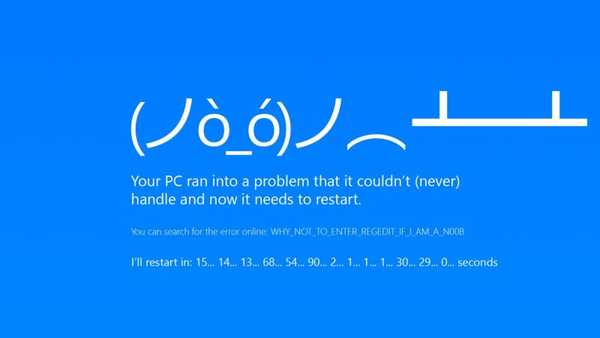
Синият екран, известен още като BSOD, е критична грешка в Windows, което показва неправилна работа на компоненти на вашия компютър или самата операционна система Windows. Можете да срещнете този екран с напълно различни опции - зареждане, рестартиране, изключване на системата, игра на игри, сърфиране в Интернет, гледане на мултимедия или с нормално бездействие. В тази статия ще се опитаме да опишем възможните варианти за възникване на грешка и начините за решаване и коригиране на текущата ситуация..
BSOD - видове и причини за възникване
Грешките при спиране на BSOD обикновено възникват поради проблеми с хардуера на вашия компютър, грешки в софтуера на драйвера или системни процеси. Обичайните ви приложения, като браузъри, офис приложения, игри или мултимедия, обикновено не могат да причинят сини екрани, проблемът ще се намира по-дълбоко, отколкото само работата на приложението, но не е.
Син екран се появява, когато Windows срещне критична грешка. Този отказ води до неочаквано изключване на Windows, следователно, ако имате отворени файлове или данни, те няма да бъдат запазени в момента на грешката.
Когато възникне грешка в син екран, Windows създава файл за зареждане с памет, който съдържа информация за процесите, възникнали по време на BSOD. За да определим и премахнем първопричината за синия екран, ще проверим тези сметища.
Сините екрани могат да изглеждат различно в зависимост от версията на Windows, която използвате..
BSOD на Windows 7

На Windows 8 или 10
Например, често срещана BSOD грешка в управлението на паметта:

В случай на Windows 10 кодът за грешка може да съдържа QR код, който ще доведе до уебсайта на Microsoft с минимално полезна информация за вашата грешка.
Наскоро Microsoft въведе малка разлика в цвета на екраните, за разлика от използваната версия. При изграждането на Insider Preview критичната грешка ще бъде изпълнена в зелено.

Има и опции с оранжево и червено, но възможността за появата им е изключително малка.

BSOD анализ
В резултат на грешката се създава файл със съдържанието на онези процеси, които са се случвали в този момент - файл за зареждане с памет. За да определим каква е била причината за появата на BSOD, първо трябва да настроим създаването на файла за грешка мини-dump, тъй като той заема малко памет (за разлика от memory.dmp, който може да бъде повече от гигабайт) и да показва информация, която е важна за нас.

За да създадете файл, необходим за анализ, отидете на прозореца Системата и изберете Допълнителни системни параметри. В параграф Изтеглете и възстановете отворен Опции ... След това изберете Малък буфер за памет (256 Kb) и потвърдете действието, като натиснете бутона OK.
Съответно, след появата на BSOD, демппът ще бъде записан по пътя C: \ Windows \ Minidump.
След това ще бъдат предоставени програми и услуги за анализиране на мини-дъмпингите (WinDBR няма да се разглежда поради спецификата и голямото количество информация за този софтуер).
BlueScreenView
BlueScreenView е приложение за най-простия анализ на BSOD сметища и идентифициране на неуспешен модул или драйвер, които са причинили грешка.
Изтеглянето на приложението се извършва от сайта на програмиста.
След като изтеглите архива, стартирайте приложението BlueScreenView. Интерфейсът е доста прост и интуитивен, заредете сметище и получете информация за процеси и неуспешни модули.
Нека анализираме приложението, използвайки примера на файла Dump.dmp, който възникна, когато се появи син екран, докато гледате YouTube в браузъра Chrome. Както можете да видите на екрана, BlueScreenView показва, че ntoskrnl.exe е лош модул. Само бърз напред, този файл принадлежи към системата на Windows и е един от най-важните процеси в ядрото на системата, така че не е трудно да се предположи, че причината е срив в системата на Windows.

Но преди да започнете да актуализирате системата от изображение или да преинсталирате, нека се опитаме да проверим сметището с друг инструмент.
OSR Online
OSR Online - сайт с възможност за анализ на сметището онлайн. В сравнение с BlueScreenView функционалността е по-богата, анализът е с порядък по-високо качество, а информацията се предоставя в по-голямо количество, което е най-големият приоритет в случая с BSOD.
Страница за онлайн услуги на OSR.
За да извършите анализа, трябва да укажете файла с минимално ниво на твърдия диск и да го качите на сървъра с бутона - Качване на сметището.

След извършване на пълен анализ информацията ще бъде предоставена по грешка. Както се вижда от екрана, предоставеният анализ е по-информативен и подробен. За разлика от BlueScreenView, който показваше отказ на ntoskrnl, модулите nt, hal са системни процеси), а nvlddmkm е драйверът за графична карта Nvidia.

Неуспешните процеси ще бъдат показани в STACK_TEXT. Също така въз основа на този анализ основният неуспешен модул, който причини грешката, е посочен във FOLLOUP_IP, SYMBOL_NAME, MODULE_NAME, IMAGE_NAME и BUCKET_ID. Ето защо, когато оценявате дамп, трябва да обърнете повече внимание на тези точки..
Анализ на грешки
Най-често причината за неуспеха ще бъдат файлове или компоненти с разширенията * exe, * sys и * dll - това са изпълнителни файлове, драйвери, системни процеси и библиотеки. Имената на тези файлове и процеси ще варират значително и намирането на конкретен процес ще бъде доста трудно. Сайт, създаден от Microsoft MVP, може да се притече на помощ -
John Carrona, който събира и постоянно актуализира информация за определени драйвери и файлове, които може да причиняват BSOD. Сайтът съдържа не само база данни с драйвери, но и много информация за системите BSOD и Windows (на английски).
Директория на файлове, водещи до bsod в Windows 10 - http://www.carrona.org/dvrref.php
Използвайки примера на по-рано получена информация, ще проверим отново нашите неуспешни модули.
| име | информация | източник |
|---|---|---|
| ntoskrnl.exe | NT ядро и система * | Актуализация на Windows |
| nvlddmkm.sys | nVidia Видео драйвери | http://www.nvidia.com/Download/index.aspx |
* Ако откриете този процес като причина за BSOD, най-вероятно това не е първопричината за грешката, имате нужда от по-подробен анализ, за да разберете причината.
Таблицата показва Името на неуспешния модул, Информация с един поглед и Източник. Като знаете първопричината за синия екран, ще бъде много по-лесно да се справите с проблема..
Приятен ден!











